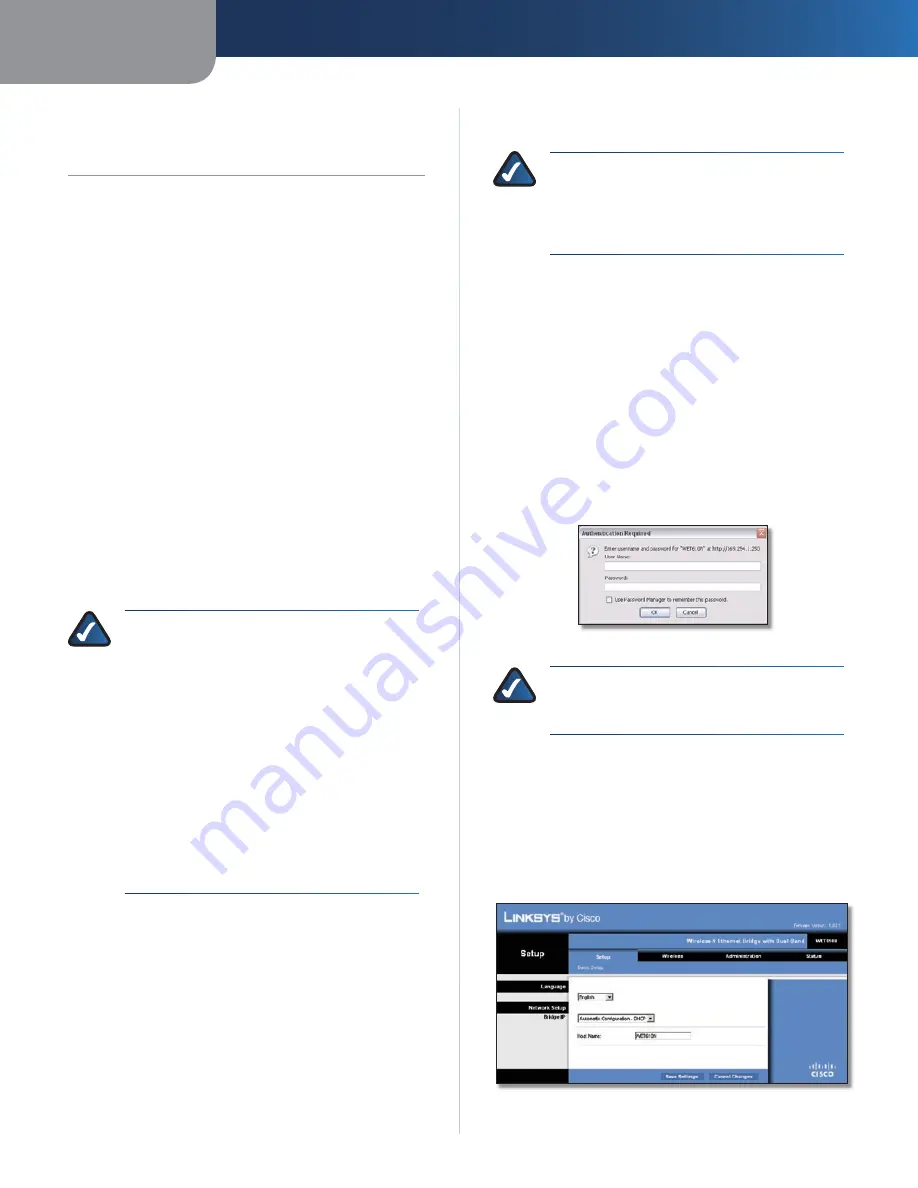
Capitolo 3
Configurazione avanzata
3
Bridge Ethernet z Wireless-N con Dual-Band
Capitolo 3:
Configurazione avanzata
Una volta installato mediante l'installazione guidata
(disponibile sul CD-ROM), il bridge è pronto per l'uso. Tuttavia,
per modificare le impostazioni di rete avanzate, servirsi
dell'utilità basata sul Web del bridge. In questo capitolo vengono
descritte le pagine Web dell'utilità e le funzioni principali di ogni
pagina. È possibile accedere all'utilità attraverso un browser
Web connesso alla rete tramite il bridge.
L'utilità basata sul Web è provvista delle seguenti schede:
Wireless, Network Setup (Configurazione rete), Administration
(Amministrazione) e Status (Stato). Ulteriori schede sono
disponibili all'interno delle schede principali.
Accesso all'utilità basata sul Web
Utilizzare un browser Web per accedere all'utilità basata sul Web.
Se il bridge è collegato a una rete tramite un server DHCP
(solitamente il router di rete), il bridge otterrà l'indirizzo IP
dal server DHCP. Qualora non fosse presente alcun server
DHCP, il bridge utilizzerà l'indirizzo IP statico predefinito
169.254.1.250
. Se sul bridge è stato impostato un indirizzo
IP statico permanente attraverso l'utilità basata sul Web,
immettere l'indirizzo IP statico.
NOTA:
se non si conosce l'indirizzo IP del bridge,
consultare la tabella client DHCP del router.
Consultare la documentazione del router.
Se non si riesce a individuare l'indirizzo IP del
bridge, quest'ultimo può essere ripristinato. Tenere
premuto il pulsante
Reset
(Ripristino) sul bridge
per circa cinque secondi, utilizzando la punta di
un fermaglio per la carta. Così facendo il bridge
sarà ripristinato alle impostazioni predefinite.
Il bridge richiede un indirizzo IP al server DHCP
(solitamente il router di rete). Se il server DHCP
non è disponibile, il bridge utilizza l'indirizzo IP
statico predefinito
169.254.1.250
, fino a quando
non rileva il server DHCP e gli viene assegnato un
indirizzo IP dinamico.
Se il bridge non è associato a un router e utilizza le
impostazioni predefinite, collegare un computer al bridge
utilizzando una connessione Ethernet per accedere all'utilità
basata sul Web. La connessione Ethernet del computer deve
essere configurata con un indirizzo IP statico e una maschera
di sottorete.
L'indirizzo IP dell'adattatore Ethernet deve essere impostato
su uno specifico indirizzo IP.
Nel campo
1.
IP address
(Indirizzo IP) immettere
169.254.x.y
(la variabile x sarà sostituita da un numero compreso tra 1
e 254 e y da un numero compreso tra 0 e 255).
Nel campo
2.
Subnet mask
(Maschera di sottorete)
immettere
255.255.0.0
.
NOTA:
i passaggi per l'assegnazione di un indirizzo
IP statico all'adattatore Ethernet sul computer
variano in base al sistema operativo. Per istruzioni,
fare riferimento alla documentazione del sistema
operativo utilizzato.
Dopo avere assegnato un indirizzo IP statico all'adattatore
Ethernet, lanciare il browser Web e immettere l'indirizzo IP
dell'adattatore (l'indirizzo predefinito è
169.254.1.250
) nel
campo
Indirizzo
. Premere
Invio
.
Viene visualizzata una schermata di richiesta della
password. Per gli utenti che non utilizzano Windows XP
verrà visualizzata una finestra simile. Lasciare vuoto il
campo
Nome utente
. Inserire la password creata durante la
procedura di installazione guidata. Se non è stata creata una
nuova password, utilizzare la password predefinita
admin
.
È possibile impostare una nuova password nella schermata
Administration >
Management
(Amministrazione > Gestione).
Fare clic su
OK
per continuare.
Schermata della password
NOTA:
se la schermata di richiesta della password
non viene visualizzata, attendere due minuti e
riprovare.
Setup > Basic Setup (Configurazione >
Configurazione di base)
La prima schermata a essere visualizzata è la scheda
Basic
Setup
(Configurazione di base). Utilizzare questa schermata per
modificare la lingua dell'utilità basata sul Web o per modificare
le impostazioni della rete Ethernet cablata del bridge.
Setup > Basic Setup (Automatic Configuration - DHCP) (Configurazione >
Configurazione di base - Configurazione automatica - DHCP)
Summary of Contents for Linksys WET610N
Page 1: ...USER GUIDE Wireless N Ethernet Bridge with Dual Band Model WET610N ...
Page 41: ...BENUTZERHANDBUCH Wireless N Ethernet Bridge mit Dual Band Modell WET610N ...
Page 82: ...GUÍA DEL USUARIO Puente Ethernet Wireless N de doble banda Modelo WET610N ...
Page 123: ...GUIDE DE L UTILISATEUR Pont Ethernet sans fil N avec double bande Modèle WET610N ...
Page 164: ...GUIDA PER L UTENTE Bridge Ethernet z Wireless N con Dual Band Modello WET610N ...
Page 205: ...GEBRUIKERSHANDLEIDING Dual Band Wireless N Ethernetbridge Model WET610N ...
Page 246: ...MANUAL DO UTILIZADOR Ponte Ethernet sem fios N com dual band Modelo WET610N ...
















































